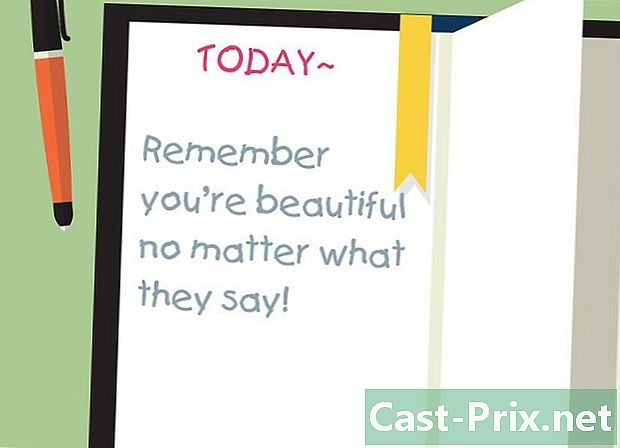如何清除卡在打印机中的纸张
作者:
Peter Berry
创建日期:
12 八月 2021
更新日期:
22 六月 2024

内容
在本文中:在办公室喷墨打印机上进行干预在激光办公室打印机上进行射击在专业打印机上进行干预解决假卡纸5
没有打印机可以避免卡纸。这是纯粹的机械问题,纸张无法正常工作。有时足以除去有缺陷的纸张,但有时填充也确实令人头疼。该事件可能是守时的。但是,有时问题更大。在这里,有两种解决方案可供您使用:请参阅机器随附的说明或将其带给维修人员。
阶段
方法1:在办公室喷墨打印机上进行干预
- 关闭打印机。 因此,可以避免在操作过程中伤害自己和损坏机器。等待打印机停止。为了安全起见,请从墙壁插座上拔下电源插头。
-
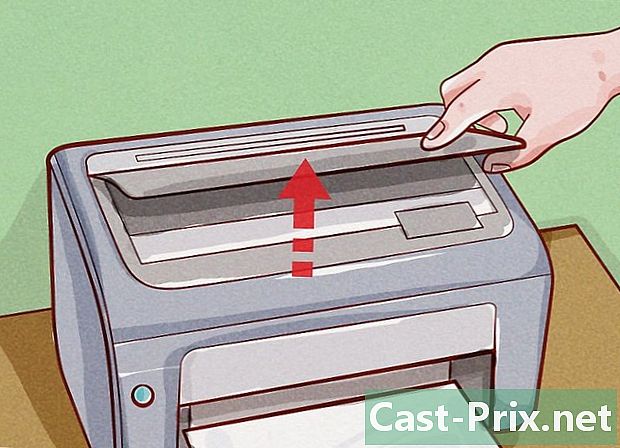
提起主盖。 小心地清除所有似乎卡在辊中的纸张。- 用力拉动会永久损坏打印头。
-

轻轻取出卡纸。 一端抓住它,然后轻轻但牢固地拉出。如果纸张被撕裂,细小的尖端可能会滑入打印机,这将阻止其工作。即使机器关闭,用力过猛也会伤害您。- 在狭窄的地方,使用镊子。使用这种仪器,您必须更加小心地拉纸。左右抓住纸张以均匀地清除纸张。
- 只要可以,请尝试沿纸张的正常方向拉。
- 如果您真的不禁要撕纸,请确保打印机中没有遗留任何碎片。
-

卸下打印头。 然后尝试解开纸张。如果还没有,请查阅打印机的手册,以了解如何卸下打印头。小心地取出所有撕碎的纸片,然后轻轻拉起弄皱的纸。- 如果您不再有打印机的说明,请通过键入“用户手册打印机”类型的请求在Internet上查看,您将获得PDF文件。
-

检查出纸盒。 在喷墨打印机上,经常发生纸张挂在出口的情况。仔细查看出纸槽,然后取出所有卡纸。- 在某些型号上,有一个小的杠杆可以拉大出口孔。
-

稍微拆下打印机。 如果打印机仍然无法工作,则纸张被卡在其他地方。看看是否可以拆卸另一个房间。请查阅打印机随附的技术手册,或从制造商的网站上获取该手册,其中还包括维修提示。- 通常,删除垃圾箱和某些缓存非常容易。我们必须始终在这里开始。查看后盖是否已拆卸,并小心地取下通常由托盘底部通常带有一个小棘轮固定的箱(特别是进纸器)。
-

清洁打印头。 如果清除卡纸问题后,您仍然有打印问题,请开始执行以下步骤清洁打印头。旨在清除杂质弹药筒的喷嘴。- 在打印之前,请关闭各个检修面板并更换纸槽。
-

查看打印机是否可维修。 如果经过所有这些检查,您的打印机仍然无法正常工作,请询问报价以进行修复。通常,维修成本如此低廉,因此购买新打印机更有利。
方法2:在Laser Office打印机上进行干预
-
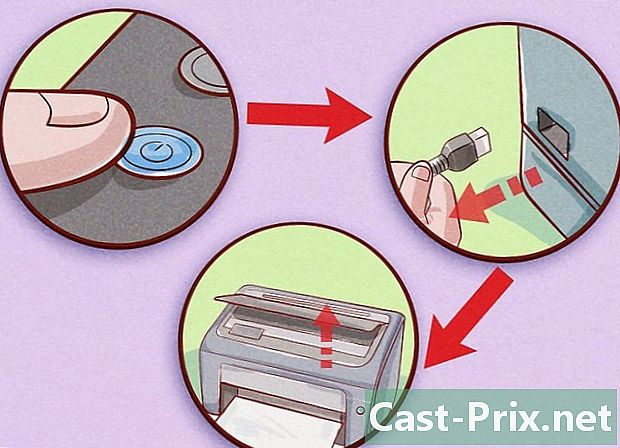
关闭,拔掉电源,然后打开打印机。 按下按钮,正确关闭打印机,然后拔下电源插头。打开主机盖,然后将其卸下,例如,更换墨盒。 -

等待打印机冷却。 在激光打印过程中,纸张在两个加热的辊之间通过,所有辊均名为“冠状”。如果堵塞在冠状动脉内或附近,则必须至少等待半个小时才能使其冷却。打印机的这部分温度很高。- 不管打印机型号如何,这三十分钟的时间实际上都是最短的。
-

取出碳粉盒。 在激光打印机上,要打开墨粉盒,请打开前门或顶盖。为了能够找到卡纸,部分脱离墨盒,无需完全将其取出。可以通过拉或压(取决于型号)一或两个手柄将其卸下。轻轻拉动以避免撕裂纸张。花时间清理纸。如果确实没有卡纸,请转到下一步。不要特别用力。- 如果看到纸张但无法抓住,请使用粗镊子。
-

检查滚筒。 两卷之间通过时经常会发生卡纸。如果滚筒仍然可以旋转,请这样做以清除纸张。如果卡纸多张或纸张撕裂更复杂,请尝试轻轻地取下其中一个辊子以清除卡纸。- 在工作之前,请始终查阅打印机服务手册。切勿强加机械装置。
- 某些打印机滚轮通过适合于插槽的小螺栓固定。必须按下操纵杆(或按钮)以使双头螺栓缩回并释放滚子。
-

咨询技术手册或专业人员。 如果仍然无法取出卡纸,请查看机器的技术手册,以了解如何拆卸特定部件。如果您认为已取出所有纸张,但是打印机仍然无法工作,请致电专业人员,也许有找零的余地。
方法3干预专业打印机
-

找到卡纸按钮。 许多专业打印机具有自动弹出功能。尝试找到机器上的按钮。如果找不到它,请在“事件”部分中查看设备手册。- 清除主卡纸后,应稍后使用此过程。如果您的打印机仍然无法工作,请启动此自动操作。
-
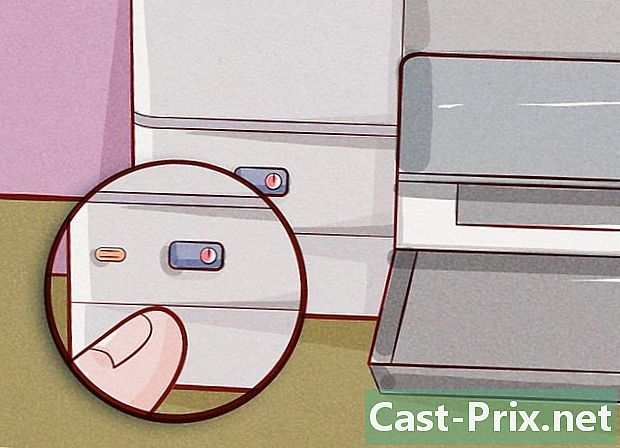
重新启动打印机。 正确关闭打印机。等待几分钟,然后再次打开。运气好的话,在重启过程中,卡纸会自行消除。实际上,重启是打印机设置的一种(部分)重置,因此有可能从内存中清除了阻塞机器的事件。 -
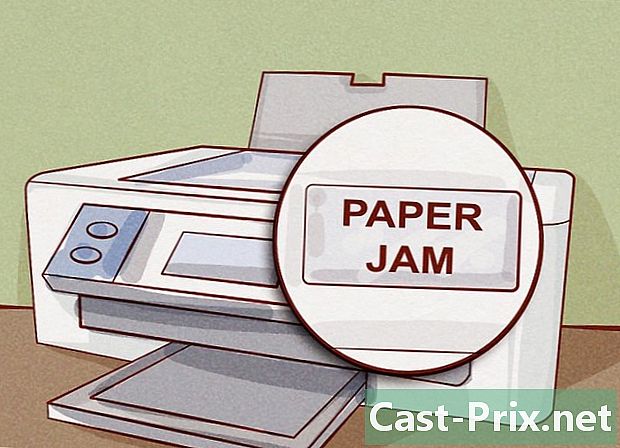
仔细阅读控制屏幕上显示的内容。 现在,许多打印机都有一个显示打印错误的拨盘。如果发生卡纸,您应该在该屏幕上看到卡纸的性质和位置。出现说明,要求您执行此操作或解决该问题的方法。如果不太严重,则应该借助此帮助来找到打印机的使用方法。切记还请查阅技术手册(在故障标题下)。 -

取出纸盒中剩余的纸张。 必须填充它们,但不能超过特定限制。当它们太满或太空时,可能会发生卡纸。要查看问题是否出在垃圾箱中,请尝试将其装入制造商建议的以下位置。 -
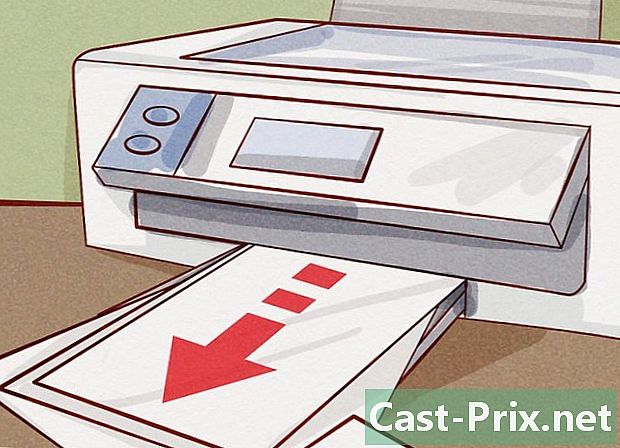
找到卡纸。 从不同的纸槽中取出所有纸张。完全打开它们,拆卸一些可移动的面板以找到卡纸。如果面板不易脱落,那是因为它是由机械装置固定的,因此通常需要按下按钮或操纵杆。有关更多详细信息,请查阅手册。- 注意事项: 切勿打开已打开的打印机,否则可能会严重受伤。
- 有些垃圾箱是一种抽屉,可以通过按下锁定杆将其拉出。
- 有时,使用镜子并非毫无用处,特别是在打印机背面,发现这些杆脱离时。
- 如果可能的话,如果打印机靠在墙壁上,请使其脱离,以便更好地操作。
-

关闭打印机电源,让其冷却半小时。 打开打印机之前,请查阅手册以了解停止打印机的步骤并找到必要的冷却时间。通常需要半个小时,更好。- 为了增强安全性,请从墙壁插座上拔下打印机电源插头。
-

小心取出卡纸。 找到卡纸后,用双手轻轻拉出卡纸。首先抓住最容易抓住的纸。强行用力撕扯纸张,可能会增加操作难度。- 如果您不能轻易将其卸下,则最好与负责维护打印机的人员联系。
-

清洁所有脏零件。 如果没有发现卡纸,则可以清洁一些脏的部件,这可能是造成卡纸的原因。但是,只有在未发现任何卡纸的情况下,清洁才有用。通常,请参阅机器随附的手册进行内部清洁。 -

打开打印机。 在此之前,将所有垃圾箱放回原位,彻底关闭所有面板。同样,在关闭面板后,打印机会标记准备时间。仅当您听不到任何噪音时才重新打开它。 -

重新开始印象。 某些打印机将最后的打印保留在内存中,然后立即重新启动问题。在其他打印机上,您必须按打印按钮。- 如果控制屏幕显示错误并且不是很清晰,则最好查阅信息文件夹。
-
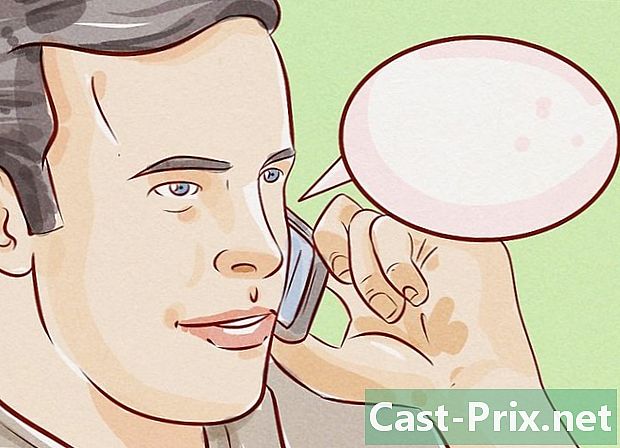
打电话给专业人士。 这些专业打印机价格昂贵(及其零件也是如此!),并且如果没有适当的工具和对设备的一定了解就很难修理。通常,拥有机器的公司与维修公司有合同。如有问题,最好立即与他们联系。
方法4:解决卡纸问题
-

拆下引擎盖。 关闭打印机电源并拔下电源插头。抬起从顶部或正面装入的打印机的顶盖,从顶部或正面装入的打印机。- 对于已经工作的激光打印机,请等待10到30分钟(有时甚至一个小时),然后再打开它。机器的某些零件正在燃烧。
-

找到训练滚筒。 用灯看机器内部。您应该看到一个长橡胶缸或带有小橡胶垫的车轴。在这两种情况下,这些都是纸辊。- 如果看不到滚筒,则需要卸下一个或多个保护板。要拆卸它们,请参阅打印机的说明。
- 如果纸卷损坏,则无需再检查了,您已找到造成卡纸的原因。请通过购买时提供的技术手册或与制造商的技术服务联系来替换它。
-

检查供纸辊的状况。 如果有错误,并且这些纸张不是阻塞所有物体的纸张,则可能还有其他碎片。仔细观察滚轮和周围的环境,以发现障碍物。在那里,您可以用镊子尝试抽出,或者旋转打印机,然后摇动它以落下碎屑。 -
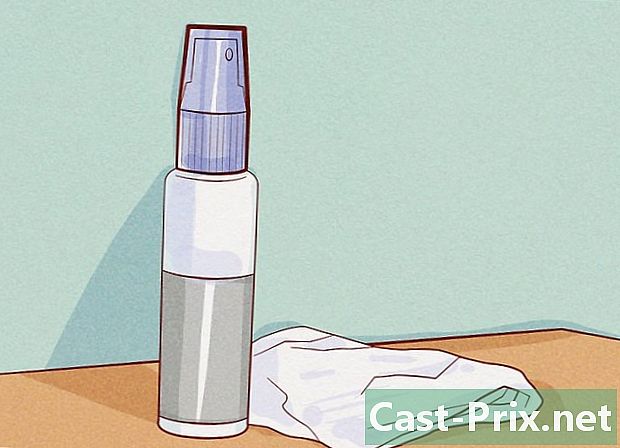
清洁滚筒。 用干净的布和专用清洁剂清洁它们。卷纸变脏可能是卡纸的原因。所有打印机的清理方式都不相同。- 激光打印机使用墨粉盒,这会刺激呼吸道。为避免这种情况,请戴上防毒面具并购买专用布固定墨粉颗粒。用70%酒精润湿。在酒精的作用下,有些纸卷会破裂,因此明智的做法是查阅维护手册,否则应使用蒸馏水。
- 喷墨打印机更易于清洁。取一块不起毛的软布(超细纤维),然后用少许异丙醇(或担心使用机器的蒸馏水)弄湿。
- 对于严重弄脏的滚筒,请使用特殊的橡胶清洁剂。使用之前,请阅读使用说明和使用注意事项。这些产品对皮肤和眼睛具有腐蚀性,会损坏打印机的塑料部件。
- 清洁滚筒。 用略蘸湿的无绒布擦拭它们。旋转它们以清洁整个表面。如果它们被阻塞,请通过抬起通常位于侧面的一个或两个杠杆来释放它们。
- 这些碳粉布易碎。轻轻擦拭滚筒以防止组织碎屑。
-
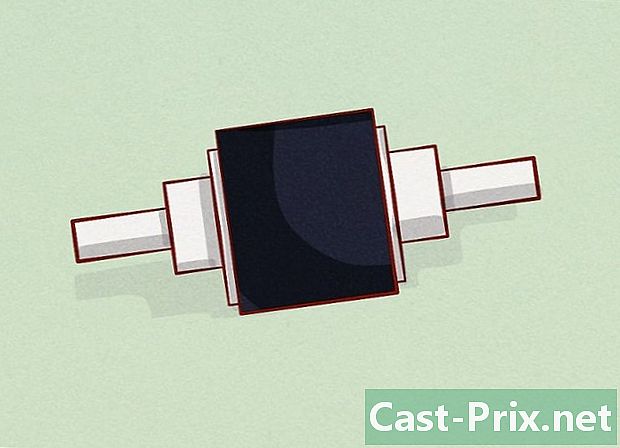
查看机器中其他地方是否还有其他碎屑。 卡纸不仅限于辊,在该机构中也可以找到一张纸。卸下垃圾箱和所有可移动的盖子。所有激光打印机(和某些喷墨打印机)在出纸槽附近都有第二对辊子。卡纸也可以由卡在卷之间的物体来解释。- 注意事项: 在操作过程中,激光打印机输出的辊子非常热,并可能导致灼伤。这是很合逻辑的,因为那是调色剂被加热而粘附在纸上的地方。
- 注意事项: 这些加热的辊子周围都是脆弱的机构,因此始终需要注意。仔细阅读维护手册中的清洁说明。

- 用于固定可移动元件的手柄通常由与设备其余部分颜色不同的塑料制成。通常,打开方向由贴纸或雕刻指示。
- 如果最近您的打印机遇到很多卡纸,最好由专业人士对其进行修改。肯定是由于有缺陷的零件,个人很难进行替换。
- 检查进纸器导板的位置。这是一个可移动的部分,可根据叶子的宽度进行调整。他不得挤压树叶,也不能太松。
- 为避免将来发生卡纸,请正确装入纸盘,不要放入太多纸张。请勿将起皱或损坏的纸张放在容器中。确保放入尺寸和重量与制造商建议相符的纸张。对于特殊打印(信封,标签,透明胶片等),请使用适当的纸盘。最后,请确保制造商建议的维护。
- 重新组装时,请确保所有紧固件(例如垃圾桶,墨盒和盖子)均已正确接合。
- 如果打印机可供所有人(学校,图书馆,影印店,办公室等)使用,并且已关闭,请将其报告给企业负责人。在那里,由于事件频繁发生,他们能够维修打印机,或者他们将致电技术人员。他们不喜欢陌生人拆卸打印机...我们了解他们!
- 请勿使用锋利的仪器去除纸张,否则可能会损坏打印机。
- 激光打印机的许多零件在使用过程中会发热。谨慎行事。
- 将手指滑入打印机时请务必小心,将其钉住很遗憾。
- 谨慎行事。避免用力拉或推机器零件。纸张以及封皮或零件应该容易拿来而不破裂。如果存在障碍,那是因为您的操作不正确,请查看是否有要撤消的按钮或闩锁。